Thay đổi tuổi Apple ID: Mở khóa tính năng và tránh hạn chế
Tuổi của Apple ID liên quan đến nhiều tài nguyên và dịch vụ. Trong hướng dẫn ngắn gọn này, chúng tôi sẽ điều hướng nhiệm vụ tinh tế của đổi tuổi trên Apple ID trên iPhone, iPad và Mac, giúp bạn truy cập nhiều tính năng khác nhau của hệ sinh thái Apple. Chúng tôi cũng cung cấp mẹo thưởng 100% để thực hiện điều đó.

Trong bài viết này:
- Phần 1. Tại sao bạn nên thay đổi tuổi ID Apple của mình
- Phần 2. Cách thay đổi tuổi Apple ID trên iPhone và iPad
- Phần 3. Cách thay đổi tuổi trên Apple ID trên máy Mac
- Phần 4. Công cụ tốt nhất để xóa Apple ID nếu nó bị kẹt trên iOS của bạn [Mẹo bổ sung]
- Phần 5. Câu hỏi thường gặp về Cách thay đổi tuổi ID Apple
Phần 1. Tại sao bạn nên thay đổi tuổi ID Apple của mình
Do các yêu cầu pháp lý khác nhau, độ tuổi tối thiểu để có ID Apple thay đổi tùy theo khu vực (do đó, ngoài việc thay đổi độ tuổi, bạn cũng có thể đổi Apple ID sang quốc gia có giới hạn độ tuổi tối thiểu thấp hơn để tiếp cận tài nguyên). Ví dụ, ở Hoa Kỳ, độ tuổi tối thiểu là 13. Tuy nhiên, điều này có thể khác nhau ở các quốc gia khác.
Điều quan trọng cần lưu ý là một số cài đặt và tính năng của Apple ID hoạt động khác nhau đối với trẻ em dưới 13 tuổi. Ví dụ, trẻ em dưới 13 tuổi không thể tạo Apple ID mà không có sự cho phép và đồng ý của cha mẹ hoặc người giám hộ. Giới hạn độ tuổi dựa trên các quy định của địa phương và các chính sách có thể thay đổi. Do đó, để bỏ qua giới hạn độ tuổi, kiểm soát Thời gian sử dụng màn hình và khám phá thêm các tính năng, vui lòng làm theo các bước để thay đổi độ tuổi Apple ID của bạn.
Phần 2. Cách thay đổi tuổi Apple ID trên iPhone và iPad
Cách thay đổi độ tuổi của Apple ID cho trẻ từ 13 tuổi trở lên:
Phương pháp này hiệu quả với những người đặt sai độ tuổi trên 13 và muốn đổi thành đúng độ tuổi, cũng trên 13. Trong trường hợp này, tùy chọn này sẽ dễ dàng và thường không có hạn chế nào. Tuy nhiên, tài khoản của bạn có thể bị Apple cấm nếu bạn thay đổi độ tuổi ID Apple của mình một cách ngẫu nhiên. Do đó, vui lòng không thay đổi thường xuyên.
Đi tới ứng dụng Cài đặt trên iPhone, iPad hoặc iPod của bạn. Cuộn xuống và nhấn vào tên của bạn ở đầu menu Cài đặt. Nếu bạn sử dụng phiên bản iOS cũ hơn, thay vào đó hãy tìm Apple ID.
Gõ vào Thông tin cá nhân (hoặc Tên, Số điện thoại, E-mail trong một số phiên bản iOS). Bạn có thể được nhắc thêm mật khẩu Apple ID của mình để xác minh bảo mật. Trong phần Tài khoản, hãy tìm Ngày sinh quyền mua.
Chọn ngày mới từ giao diện lịch. Sau khi cập nhật, chạm vào Xong để lưu các thay đổi của bạn.
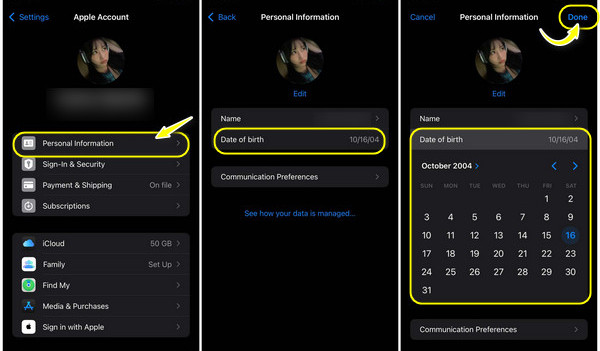
Cách thay đổi độ tuổi của Apple ID cho trẻ em từ 13 tuổi trở xuống:
Nếu độ tuổi của Apple ID hiện tại là dưới 13 tuổi và bạn muốn thay đổi thành trên 13 tuổi, cách duy nhất là liên hệ với bộ phận hỗ trợ của Apple và để họ thực hiện thay bạn. Điều này là do khi độ tuổi của tài khoản Apple ID được đặt thành dưới 13 tuổi, thì tài khoản đó sẽ được coi là tài khoản dành cho trẻ em. Cha mẹ hoặc trẻ em đều không thể thay đổi độ tuổi.
Bạn cũng có thể thử phương pháp hack: đầu tiên, đặt ngày sinh là 13 năm trước, hôm nay; một ngày sau, tuổi sẽ hơn 13 tuổi và bạn có thể tự do thay đổi tuổi thành tuổi thực tế là hơn 13.
Nếu hack không hiệu quả với bạn, thì giải pháp cuối cùng là tạo một ID Apple mới tài khoản và đặt độ tuổi trên 13.
Phần 3. Cách thay đổi tuổi trên Apple ID trên máy Mac
Hướng dẫn ở đây sẽ hướng dẫn bạn thay đổi tuổi của Apple ID nếu bạn là người dùng Mac. Vì vậy, nếu bạn quan tâm đến điều này, hãy làm theo hướng dẫn dưới đây:
Mở trình duyệt web của bạn, truy cập appleid.apple.com và đăng nhập bằng ID Apple và mật khẩu của bạn.
Tìm kiếm Thông tin cá nhân phần trên trang. Trong Thông tin cá nhân, tìm và chọn Sinh nhật. Cập nhật ngày sinh của bạn bằng các tùy chọn có sẵn.
Sau khi cập nhật nhấn vào Tiết kiệm để xác nhận những thay đổi.
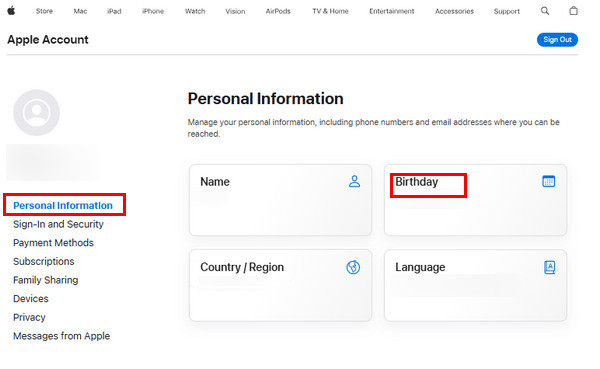
Ngoài việc thay đổi tên của bạn trên Apple ID, bạn cũng có thể thay đổi email Apple ID của bạn/mật khẩu ở đây.
Phần 4. Công cụ tốt nhất để xóa Apple ID nếu nó bị kẹt trên iOS của bạn [Mẹo bổ sung]
Như chúng tôi đã đề cập trong Phần 2, biện pháp cuối cùng để thay đổi độ tuổi Apple ID từ dưới 13 lên trên 13 là tạo một tài khoản Apple ID mới. Nếu bạn gặp khó khăn trong việc xóa tài khoản trẻ em cũ, vui lòng thử imyPass iPassGo, công cụ tối ưu để quản lý Apple ID một cách dễ dàng.
Đây là giải pháp tiên tiến được thiết kế để đơn giản hóa việc xóa Apple ID của bạn, mang đến trải nghiệm liền mạch cho người dùng muốn bắt đầu lại hoặc chuyển đổi giữa các tài khoản.

4.000.000+ lượt tải xuống
Nó đảm bảo xóa Apple ID của bạn một cách an toàn mà không cần mật khẩu Apple ID.
iPhone, iPad hoặc iPod Touch, iPassGo thích ứng liền mạch với nhiều thiết bị iOS khác nhau.
Hợp lý hóa quy trình xóa Apple ID, mang lại giải pháp nhanh chóng và hiệu quả.
Thân thiện với người dùng với trải nghiệm đơn giản cho người dùng thuộc mọi nền tảng kỹ thuật.
Câu hỏi thường gặp.
-
Làm cách nào để thay đổi ID Apple của tôi từ người lớn thành trẻ em?
Nếu bạn cần chuyển ID Apple từ tài khoản người lớn sang tài khoản trẻ em, quy trình này bao gồm việc tạo nhóm Chia sẻ trong gia đình. Người tổ chức gia đình, thường là người lớn, có thể thêm trẻ vào nhóm và chỉ định chúng là thành viên của gia đình. Thông qua cài đặt Chia sẻ trong gia đình, người tổ chức gia đình có thể quản lý chi tiết ID Apple của trẻ, bao gồm cài đặt độ tuổi.
-
Tuổi tác có ảnh hưởng đến Apple ID không?
Có, độ tuổi đóng một vai trò quan trọng trong chức năng Apple ID. Yêu cầu về độ tuổi tối thiểu, thường là từ 13 đến 16 tuổi, thay đổi tùy theo địa điểm và tuân thủ các luật về quyền riêng tư như COPPA. Giới hạn độ tuổi này giúp đạt được sự cân bằng giữa việc cung cấp quyền truy cập vào các dịch vụ của Apple và bảo vệ quyền riêng tư của người dùng trẻ tuổi.
-
Tôi có thể thay đổi tuổi Apple ID của mình nhiều lần không?
Apple thường cho phép người dùng thay đổi tuổi Apple ID của họ chỉ một lần, vì vậy việc đảm bảo tính chính xác của thông tin được nhập trong quá trình sửa đổi là rất quan trọng. Việc cố gắng thay đổi chi tiết độ tuổi nhiều lần có thể dẫn đến những hạn chế hoặc sự phức tạp với ID Apple của bạn.
Sự kết luận
Chúng tôi cung cấp một số cách để giải quyết vấn đề này: cách thay đổi tuổi trên Apple ID. Nếu bạn muốn thay đổi độ tuổi từ dưới 13 lên trên 13, giải pháp chính thức duy nhất là liên hệ với bộ phận hỗ trợ của Apple. Nếu không có phản hồi, bạn có thể thử imyPass iPassGo.
Giải Pháp Nóng
-
mở khóa iOS
- Đánh giá về dịch vụ mở khóa iCloud miễn phí
- Bỏ qua kích hoạt iCloud bằng IMEI
- Xóa Mosyle MDM khỏi iPhone và iPad
- Xóa support.apple.com/iphone/passcode
- Đánh giá về Checkra1n iCloud Bypass
- Bỏ qua mật mã màn hình khóa iPhone
- Cách bẻ khóa iPhone
- Mở khóa iPhone không cần máy tính
- Vượt qua iPhone bị khóa đối với chủ sở hữu
- Khôi phục cài đặt gốc cho iPhone không cần mật khẩu Apple ID
-
Mẹo iOS
-
Mở khóa Android
-
Mật khẩu Windows

